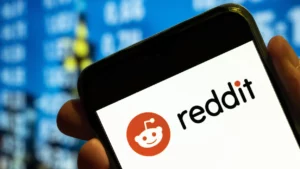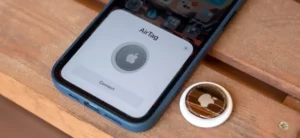Sissejuhatus
Uutel või kogenud MacBooki kasutajatel tekib sageli üks levinud küsimus: kus on MacBookis rakenduste kaust? See kaust on macOS-i ülioluline element, mis sisaldab kõiki teie MacBooki installitud rakendusi. Olenemata sellest, kas soovite käivitada rakendust, korraldada tarkvara või tõrkeotsingut, on oluline teada, kuidas rakenduste kausta leida ja kasutada. Selles põhjalikus juhendis käsitleme MacBooki rakenduste kausta erinevaid aspekte, tagades, et teil on kogu vajalik teave MacBookis navigeerimiseks ja tõhusaks kasutamiseks.
Kus on minu MacBookis kaust Minu rakendused
MacOS-i rakenduste kaust on koht, kuhu salvestatakse kõik teie MacBooki installitud rakendused. Et leida, kus MacBookis on rakenduste kaust, järgige neid samme:
- Finderi kasutamine:
- Uue Finderi akna avamiseks klõpsake oma dokis Finderi ikoonil.
- Finderi külgribal peaksite nägema "Rakendused". Sellel klõpsamisel kuvatakse kõik teie MacBooki installitud rakendused.
- Menüü Go kasutamine:
- Teine võimalus leida, kus MacBookis rakenduste kaust on, on Finderi menüü „Mine” kaudu.
- Klõpsake ülemisel menüüribal nuppu "Mine" ja valige "Rakendused".
- Spotlighti kasutamine:
- press
Command + Spacebar Spotlighti avamiseks.
- Tippige "Rakendused" ja see peaks otsingutulemustes kuvama kausta Rakendused.
Kuidas leida oma Macis rakenduste kaust
On oluline teada, kus MacBookis on rakenduste kaust, kuid selle leidmiseks on mitu võimalust. Lisaks ülalnimetatud põhimeetoditele Siin on mõned täiendavad viisid rakenduste kausta leidmiseks:
- Kasutage Spotlighti otsingut:
- Spotlight võib olla kiire viis rakenduste kausta juurde pääsemiseks. Tippige lihtsalt otsingusse "Rakendused" ja saate selle sealt otse avada.
- Siri kasutamine:
- Võite küsida Sirilt: "Kus on MacBookis rakenduste kaust?" Siri suudab teie jaoks kausta Rakendused leida ja avada.
- Klaviatuuri otsetee:
- Klaviatuuri otsetee kasutamine võib olla kiire viis rakenduste kausta juurde pääsemiseks. Vajutage
Shift + Command + A Otse avamiseks Finderis.
Miks rakenduste kausta pole:
Mõnikord võivad kasutajad küsida: "Kus on MacBookis rakenduste kaust?" sest see tundub puudu olevat. Kui te ei leia rakenduste kausta, on siin mõned põhjused ja lahendused.
- Külgribalt eemaldatud: Rakenduste kaust võis kogemata Finderi külgribalt eemaldada. Selle uuesti lisamiseks avage Finder, minge jaotisse "Finder" > "Eelistused" > "Külgriba" ja veenduge, et "Rakendused" on märgitud.
- Kaust teisaldatud või ümber nimetatud: Võimalik, et kaust on kogemata teisaldatud või ümber nimetatud. Kasutage Spotlighti oma teadaolevate rakenduste otsimiseks ja see peaks viima teid kausta Rakendused praegusesse asukohta.
- Süsteemiprobleemid: Harva võivad süsteemiprobleemid põhjustada kausta ebaõiget kuvamist. Sellistel juhtudel võib aidata MacBooki taaskäivitamine või Finderi lähtestamine.
Kuidas leida peidetud rakendusi
Mõnel juhul ei pruugi rakendused kaustas Rakendused kohe näha. Peidetud rakenduste leidmiseks Siin on, mida saate teha:
- Finderi täpsema otsingu kasutamine:
- Avage Finder ja liikuge kausta Rakendused.
- Kasutage otsinguriba ja lisage oma otsingukriteeriumidesse süsteemifailid.
- Terminali käsud:
- Avage terminal ja kasutage selliseid käske nagu
defaults write com.apple.Finder AppleShowAllFiles true järgnevad killall Finder peidetud failide ja rakenduste paljastamiseks.
Rakenduste kausta kasutamine Macis
Üks asi on mõista, kus MacBookis on rakenduste kaust, kuid teine asi on selle tõhus kasutamine. Siin on, kuidas saate rakenduste kaustast maksimumi võtta.
- Rakenduste korraldamine: Saate luua alamkaustu, et oma rakendusi paremaks korraldamiseks kategoriseerida.
- Pseudonüümi loomine: Paremklõpsake mis tahes rakendusel ja valige „Tee alias”, et luua otsetee, mille saab hõlpsaks juurdepääsuks ükskõik kuhu paigutada.
- Rakenduste haldamine: Saate rakendusi desinstallida, lohistades need rakenduste kaustast prügikasti. Pidage siiski meeles, et mõned rakendused võivad jääkfaile maha jätta.
Kuidas lisada dokki rakenduste kausta
Kiireks juurdepääsuks võiksite teada, kuidas lisada kausta Rakendused oma MacBooki dokki. Nii toimige järgmiselt.
- Avage Finder ja liikuge jaotisse Rakendused: Esiteks leidke Finderi abil, kus on MacBookis rakenduste kaust.
- Lohistage rakenduste kaust dokki: Klõpsake ja lohistage kausta Rakendused oma dokki. Asetage see teile kõige mugavamasse kohta.
- Ekraani kohandamine: Paremklõpsake dokis kaustal Rakendused, et kohandada selle kuvamist ja käitumist. Saate valida selle kuvamise kausta või virna ja sortimisjärjestust muuta.
Järeldus
Iga MacBooki kasutaja jaoks on oluline teada, kus MacBookis on rakenduste kaust ja kuidas seda tõhusalt kasutada. Rakenduste kaust on teie MacBooki funktsionaalsuse nurgakivi alates selle leidmisest ja dokki lisamisest, et hõlpsasti juurde pääseda, kuni rakenduste haldamise ja korraldamise mõistmiseni. Selles juhendis kirjeldatud näpunäidete ja meetodite abil peaksite nüüd põhjalikult mõistma, kus MacBookis on rakenduste kaust ja kuidas seda kõige paremini ära kasutada.
- SEO-põhise sisu ja PR-levi. Võimenduge juba täna.
- PlatoData.Network Vertikaalne generatiivne Ai. Jõustage ennast. Juurdepääs siia.
- PlatoAiStream. Web3 luure. Täiustatud teadmised. Juurdepääs siia.
- PlatoESG. Süsinik, CleanTech, Energia, Keskkond päikeseenergia, Jäätmekäitluse. Juurdepääs siia.
- PlatoTervis. Biotehnoloogia ja kliiniliste uuringute luureandmed. Juurdepääs siia.
- Allikas: https://www.techpluto.com/where-is-applications-folder-on-macbook/